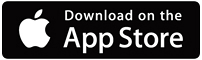音楽CDをiPhoneへかんたん取り込み。パソコンいらずの「CDレコ」
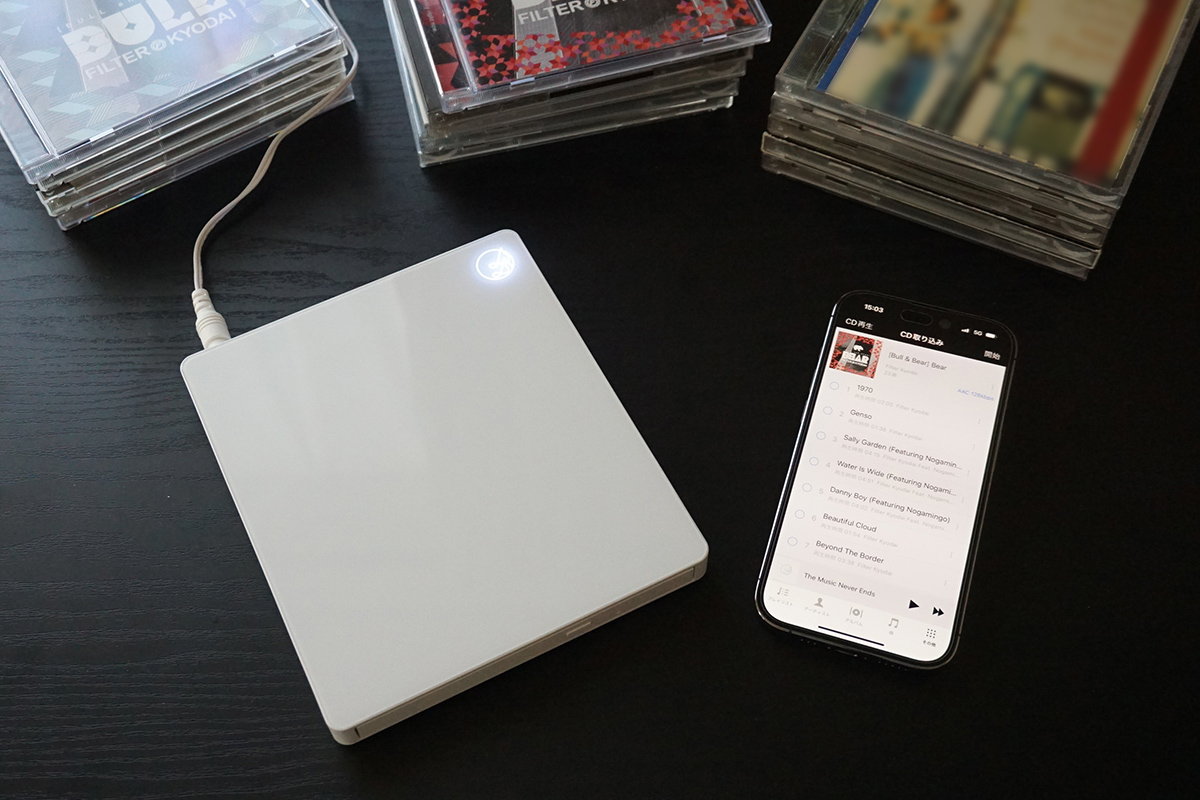
(写真)音楽CDをiPhoneへかんたんに取り込むことができる「CDレコ」
(記事公開日:2022年11月25日)
2022年10月末にアイ・オーの人気商品「CDレコ」の新シリーズが登場し、ラインアップが増えました。音楽CDをスマホにかんたんに取り込め、音楽プレーヤーアプリ「CDレコミュージック」で、好きな音楽をいつでも聴くことができます。
まだ、CDレコをご存じではない方もお見えだと思いますので、どれだけ手軽に取り込めるのかをご紹介したいと思います。
CDレコとは
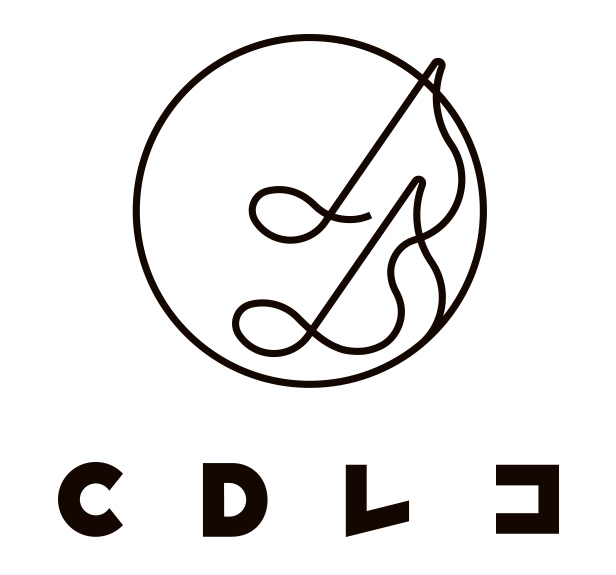
「CDレコ」は、CDの曲をかんたんにスマホに入れることができるスマホ用CDレコーダーとして、2014年に業界初として発売以来、シリーズ累計80万台販売しています。(※2023年11月現在)
当時、音楽CDのデータを取り込むにはパソコンで行うのが当たり前でした。「CDレコ」はパソコンなしでかんたんに直接スマホへ取り込むことができる業界初の画期的な商品として登場し、音楽ファンの期待に応えるために機能もどんどん進化してきました。
※「CDレコ」は、アイ・オー・データ機器の登録商標です。

CDレコ6がiPhone「CarPlay」に対応。ディスプレイオーディオで、CDもサブスクも楽しめる
CDレコを使って音楽CDをiPhoneに取り込んでみました
今回「CDレコ6(CD-6Wシリーズ)」を使って、実際にスマホに音楽CDを取り込んでみたいと思います。iPhoneを使ってご紹介しますが、AndroidスマホやWalkman(対応機種に限る)への取り込みも可能です。

(写真)「CD-6WW」のパッケージと本体
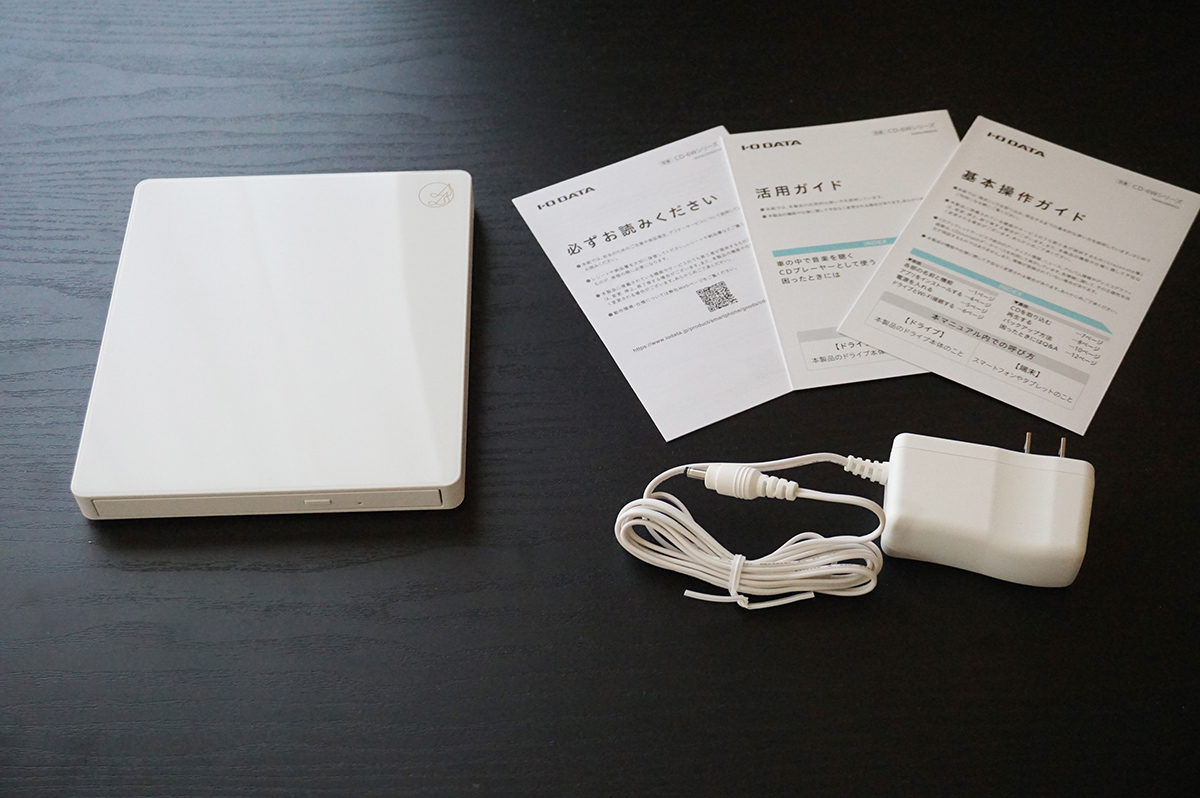
(写真)「CD-6WW」の同梱物(本体、ACアダプター、取扱説明書)
音楽CDの取り込みはわずか3ステップ。スマホとWi-Fi接続、または、ケーブルでつないで、無料の専用アプリ「CDレコミュージック」をタップするだけ。お気に入りのCDをかんたんにスマホに入れることができます。
CDレコは、パソコンなしですべてできるところが最大の特長です。パソコンが苦手な方でも、安心して使うことができます。
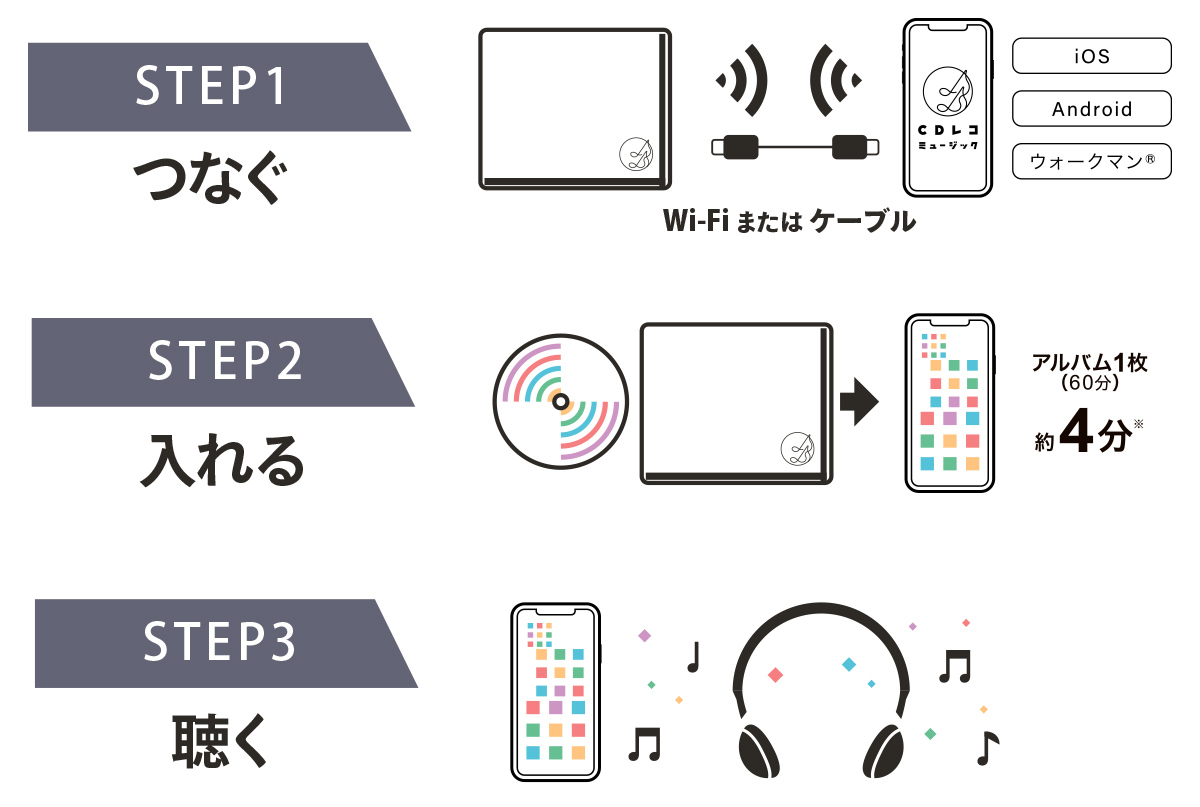
(イメージ)3STEPでかんたん取り込み
※当社調べ。環境により速度が異なる場合があります。
まずは、取り込みをするための専用アプリ「CDレコミュージック」(無料)をあらかじめインストールし、本体に添付のACアダプターを接続します。
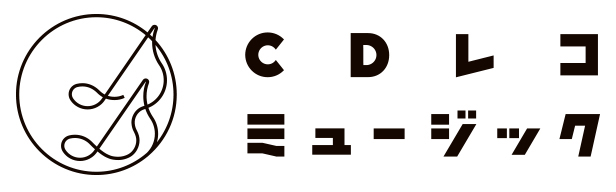
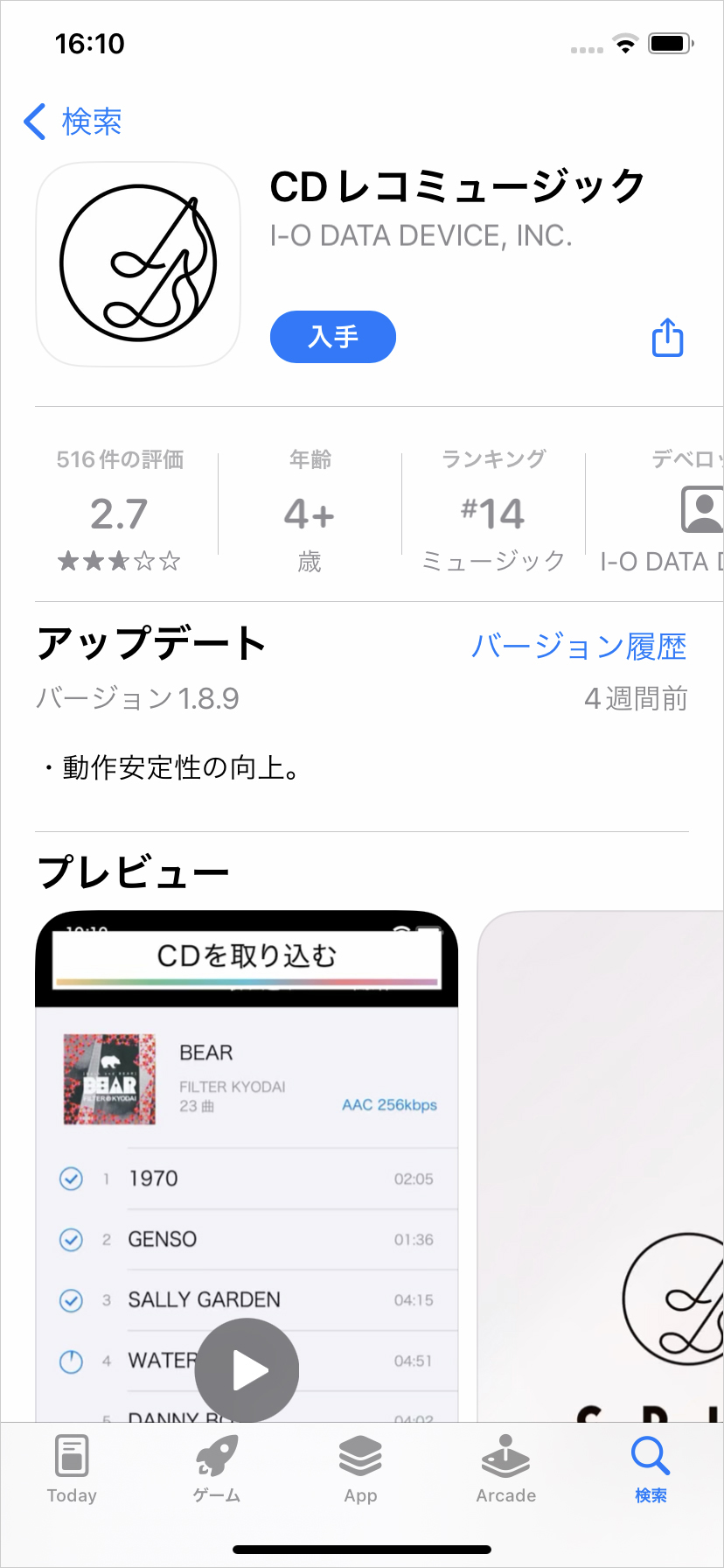
(キャプチャー)「CDレコミュージック」アプリをインストール

(写真)添付のACアダプターを本体に接続
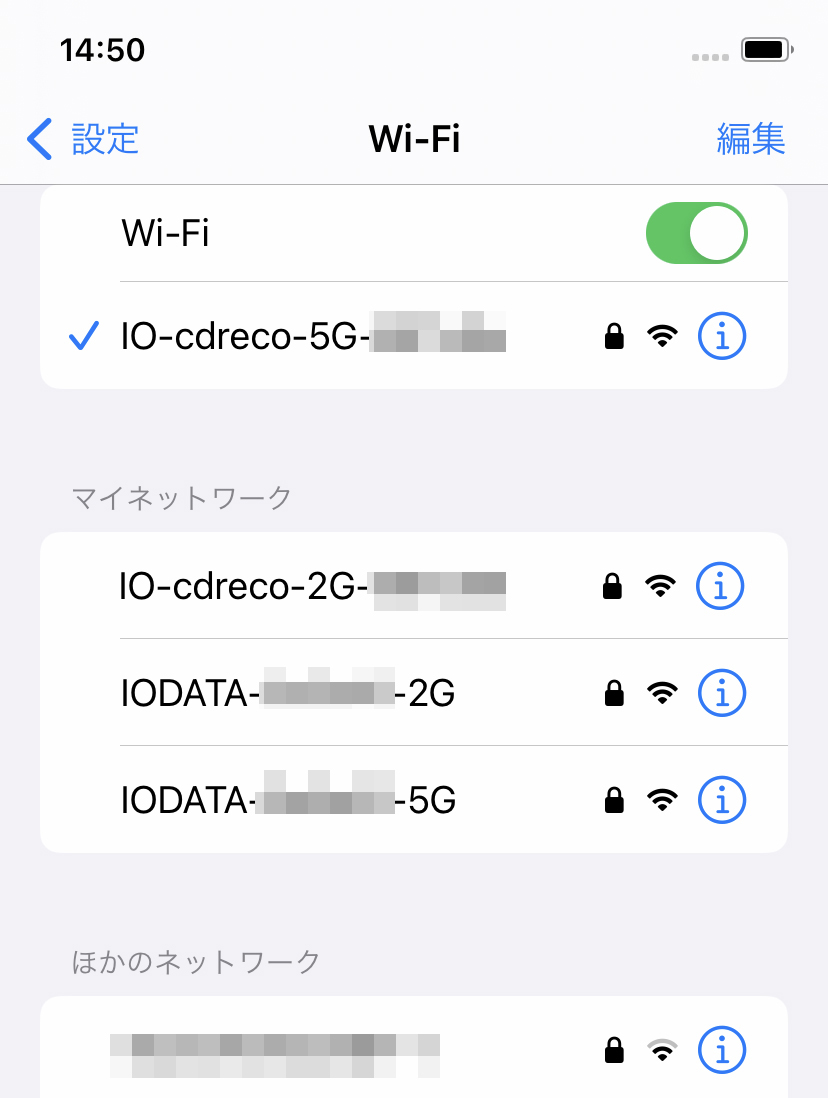
(キャプチャー)Wi-Fiを使ってワイヤレス接続
本体とiPhoneをWi-Fiを使ってワイヤレスで直接接続します。CDレコには、ワイヤレス接続のほか、ケーブル接続できるモデルもあります。その場合は、添付されるLightningやType-Cケーブルで接続します。
iPhoneのWi-Fi設定画面で[IO-cdreco-5G-xxxxxx]または[IO-cdreco-2G-xxxxxx]という名前のSSIDを選択、本体背面に記載されているパスワードを入力して、直接接続します。

(写真)音楽CDをセット
音楽CDをセットして取り込みを開始します。保存音質は好みに応じて、CD音質(FLAC)から長時間(AAC96kbps)まで、5段階から選択することができます。取り込み時間の目安は、CD音質設定で約60分のアルバムの場合、約4分程度※です。
※スマホの機種や保存音質、Wi-Fi接続環境により時間がかかる場合があります。
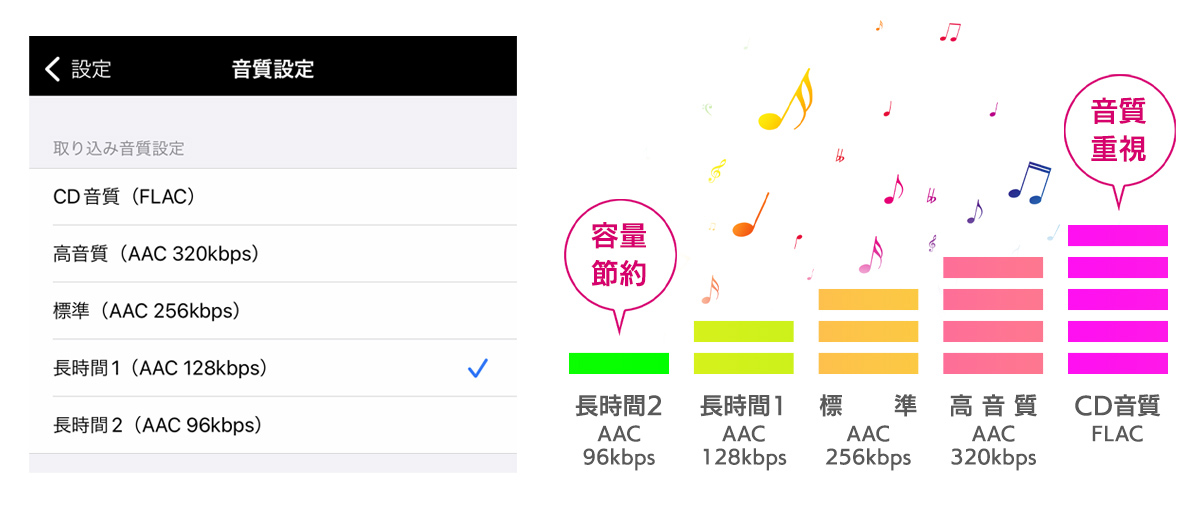
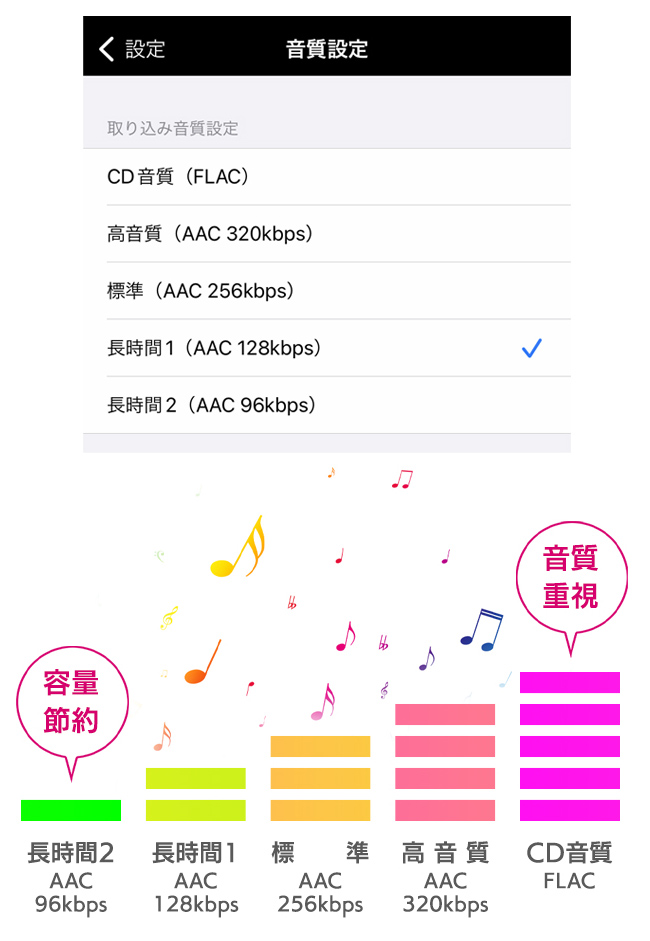
(キャプチャー・イメージ)5段階から選べる音質設定
![[その他]タブを開き、[CD]アイコンをタップします。ドライブが接続されると、Gracenote®のデータベースへの問い合わせが始まり、CDタイトル、アーティスト名、曲名をインターネットから自動で取得してくれます。](/ssp/magazine/img/column273_pic15.jpg)
[その他]タブを開き、[CD]アイコンをタップします。ドライブが接続されると、Gracenote®のデータベースへの問い合わせが始まり、CDタイトル、アーティスト名、曲名をインターネットから自動で取得してくれます。
※曲情報が自動で取得できない場合は自分で自由に編集することもできます。スマホで撮影したジャケット写真を設定したり、スマホ内の画像を設定することもできます。
![アルバムの曲情報一覧が表示されるので、取り込みたい曲をタップしてチェックを入れ、[開始]ボタンをタップします。取り込みが始まり、数分で完了します。](/ssp/magazine/img/column273_pic16.jpg)
アルバムの曲情報一覧が表示されるので、取り込みたい曲をタップしてチェックを入れ、[開始]ボタンをタップします。取り込みが始まり、数分で完了します。
どうでしょうか、スマホだけでかんたんに取り込めました。これなら、機械が苦手な方でも大丈夫だと思います。

Wi-Fiルーターがない家でも、ワイヤレスモデルで取り込める
ワイヤレスモデルの購入を検討されている方から、次のような質問をよくいただきます。
「自宅にインターネット回線を引いておらず、Wi-Fiルーター環境もないので、ワイヤレスモデルは使えないですよね?」
安心してください、使えます。Wi-Fiルーターがなくても、ワイヤレスモデルのCDレコを使ってスマホに音楽CDを取り込むことができます。
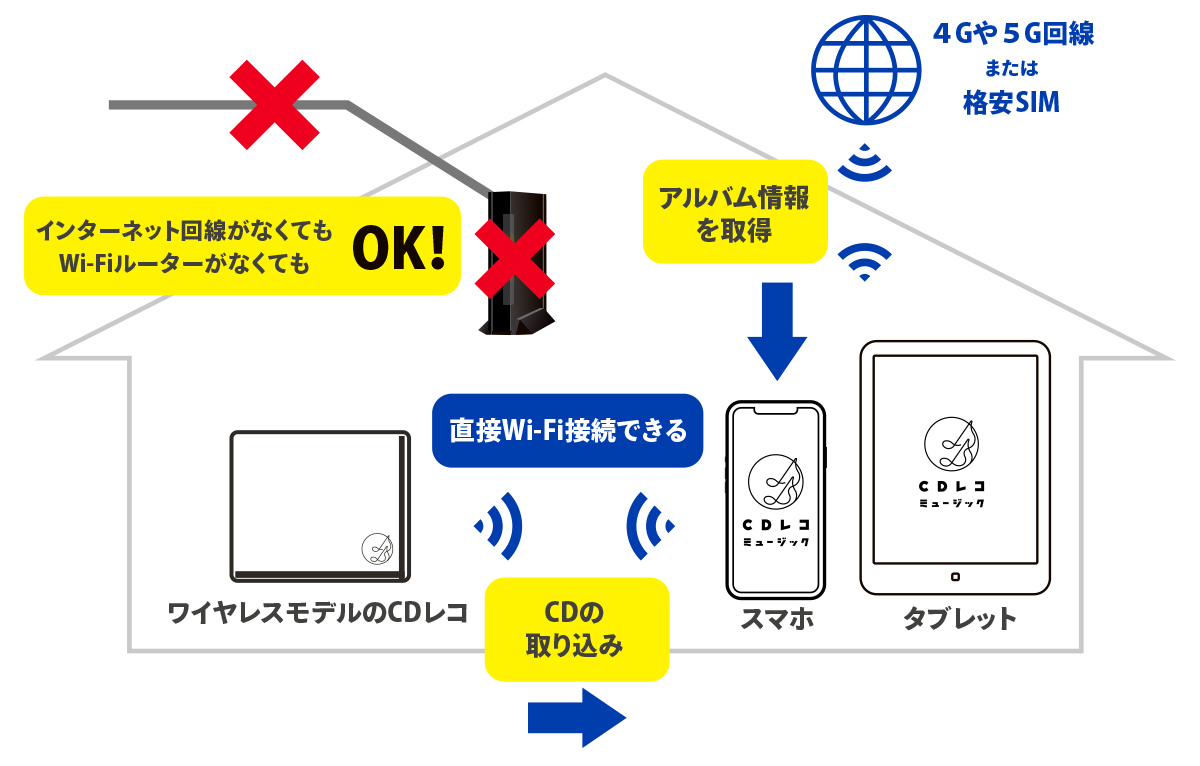
(イメージ)ワイヤレスモデルのCDレコを使った音楽CD取り込みの全体像
図のように、ワイヤレスモデルのCDレコ本体にはWi-Fi機能が搭載されており、直接スマホやタブレットとWi-Fi接続して音楽CDを取り込むことができます。スマホやタブレットは4Gや5G回線または格安SIMでインターネット接続すれば、アルバム情報も取得することができます。
どうですか、Wi-Fiルーターがなくても音楽CDが取り込めることが分かっていただけたでしょうか。
また、インターネット回線を契約していてWi-Fiルーターもあるけど、スマホやタブレットのSIMが無いという方もお見えかもしれません。その場合も、アプリの設定で音楽CDの取り込みとアルバム情報の取得を同時に行えます。
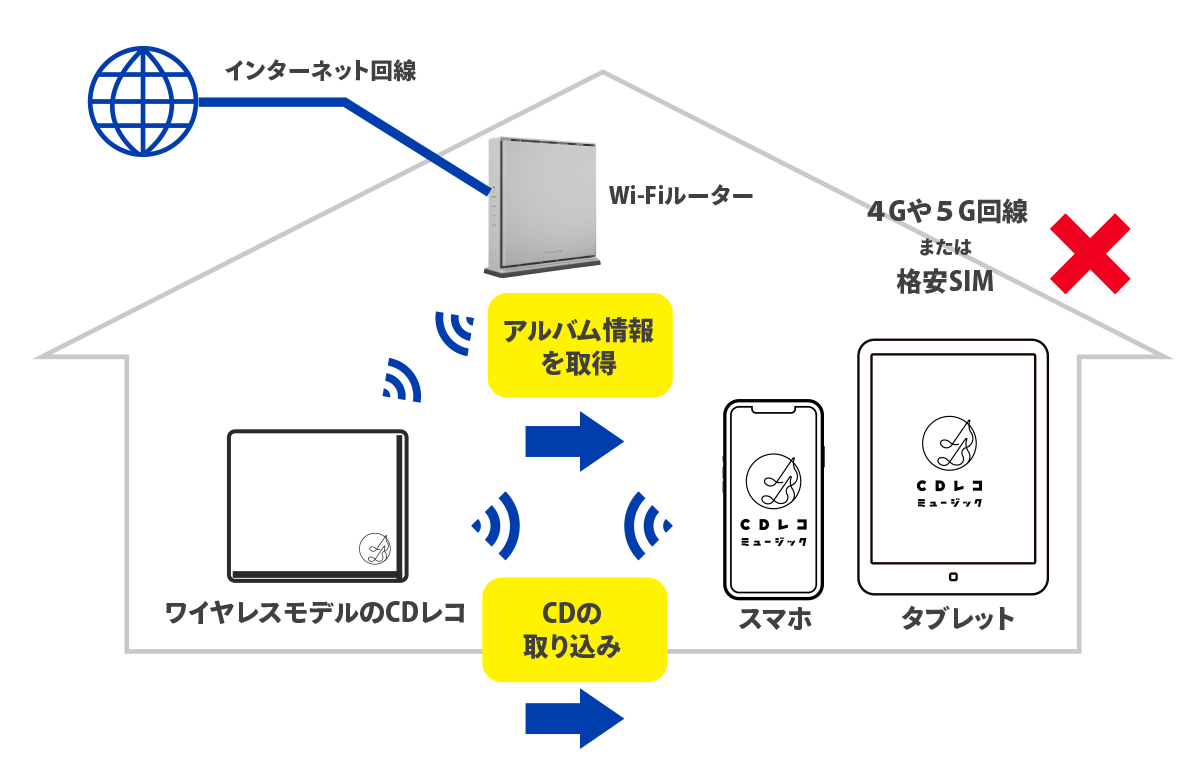
(イメージ)スマホやタブレットにSIMがない場合
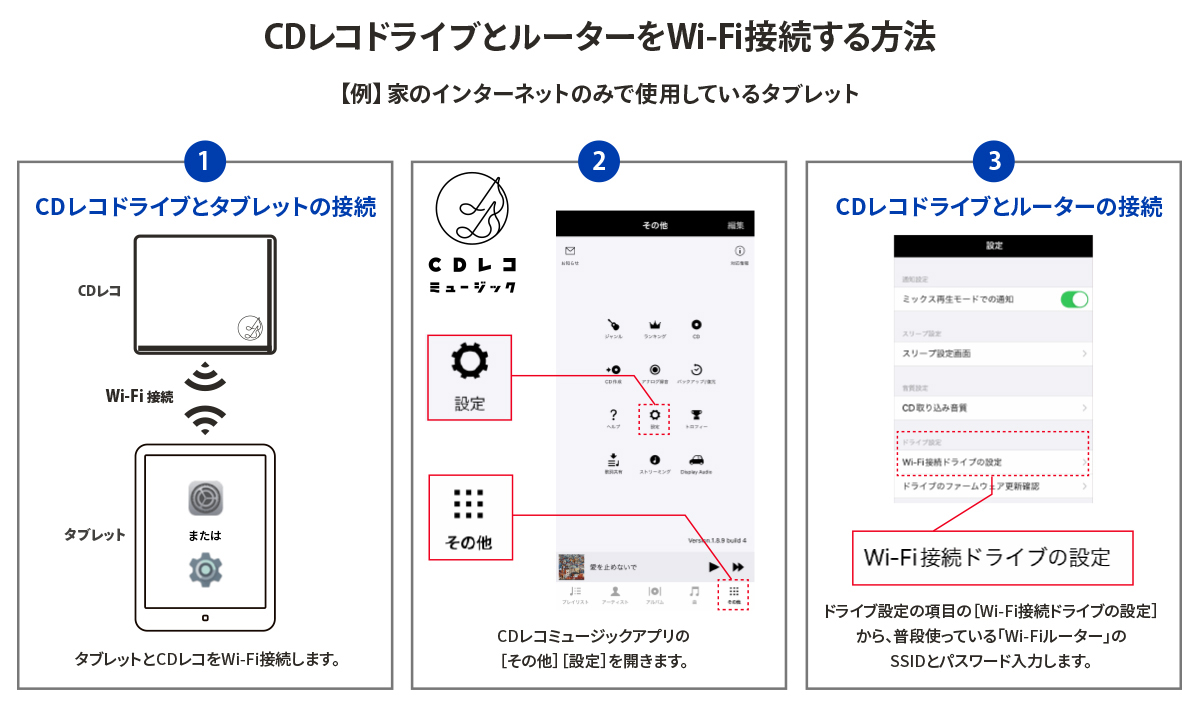
図のような取り込みイメージになります。CDレコ本体とWi-Fiルーターを接続して、Wi-Fi経由でアルバム情報を取得することができます。設定方法は「【便利な使い方】ドライブとルーターをWi-Fi接続する」をご参照ください。

音楽CDを取り込むそのほかの方法
iPhoneに音楽CDを取り込む方法として、そのほかにどんな方法があるのでしょうか。2つご紹介したいと思います。いずれもパソコンを使った方法になりますので、難しく感じるかもしれません。そもそもパソコンをお持ちでない方はできません。
パソコンを使った取り込み方法と比べてみることで、パソコンなしで取り込めるCDレコのスマートさがよく分かると思います。
【A】iTunesを使って音楽CDをiPhoneに取り込む方法
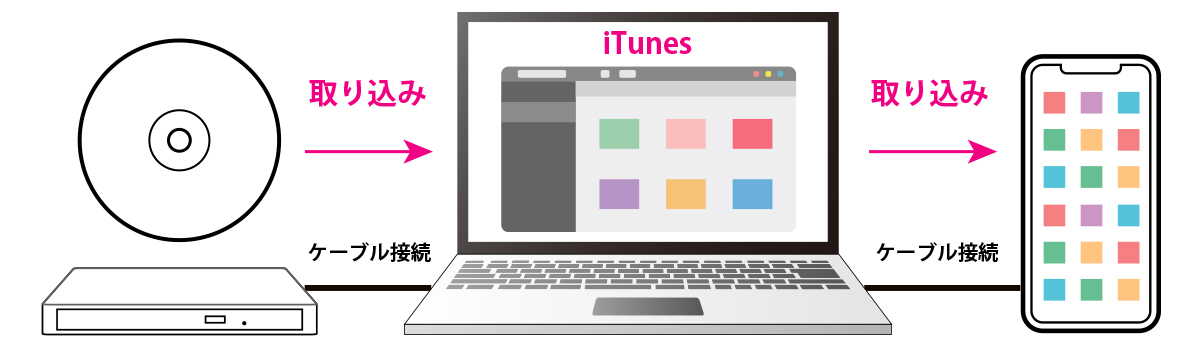
【1】音楽CDの曲をパソコンのiTunesに取り込み
iTunesを起動し、パソコンに音楽CDをセット、[インポートの確認画面]で[はい]を選択し、設定画面でファイル形式等を設定したら[OK]をクリックして、取り込みが始まります。
【2】iTunes同期でCDの曲をiPhoneに取り込み
iPhoneとパソコンをケーブル接続し、[iPhone]アイコンをクリックします。設定画面から[ミュージック]をクリックし、[音楽を同期][取り込み範囲]をチェックし、[適用]をクリックして取り込みが開始します。
【B】iTunes以外で音楽CDをiPhoneに取り込む方法
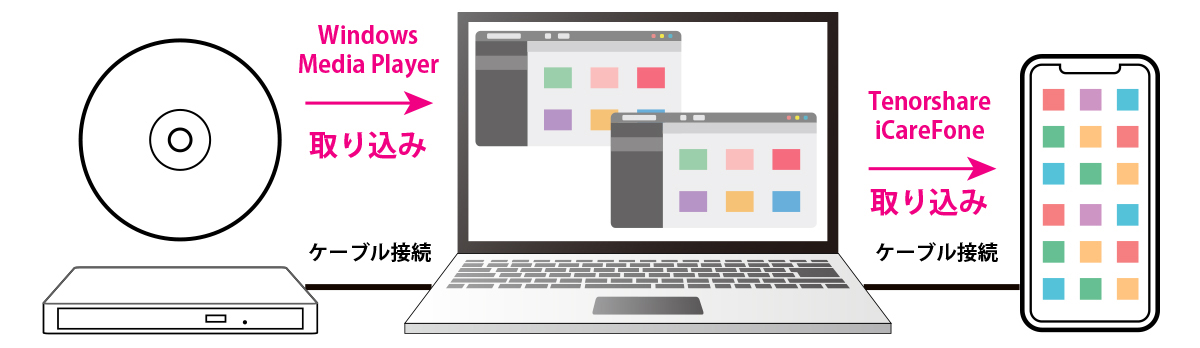
【1】Windows Media Playerなどを使ってパソコンへ音楽CDを取り込み
Windowsパソコンなら、Windows Media Playerで音楽CDをパソコンに取り込みます。
【2】取り込んだ音楽をiPhoneに取り込み
パソコンに取り込んだ音楽を、iPhone用のファイル管理アプリ(例えば、ファイルマネージャーアプリ「Tenorshare iCareFone」など)を使ってiPhoneに転送します。
【A】【B】のいずれの方法も、パソコンを使うこと余儀なくされるので、たくさんの音楽CDを取り込むことを考えると、手間ひまが相当かかります。一方、CDレコでは、パソコンなしのスマートな取り込みで、時短にもなります。
CDレコ ラインアップ紹介

(写真)左からCD-6WW/CD-6WK/CD-5WW/CD-5WK
現在CDレコには、ワイヤレスモデル、ケーブルモデルがあります。お好みに合わせてご購入できます。細かな機能につきましては、比較表をご確認ください。
-

ハイエンドモデル CDレコ6
スマホでも、クルマでも聴く
SDカードとUSBメモリースロットを備え、音楽をコピーできます。コピーしたSDカードやUSBメモリーでカーオーディオで再生することができます。
SDカード・USBメモリースロット搭載 -

スタンダードモデル CDレコ5
ワイヤレスモデルで
CDレコ5とスマホを直接Wi-Fi接続してCDを取り込むことができます。スマホの端子をふさがないので、充電しながらの作業も可能です。
スマートにWi-Fi接続 -

スタンダードモデル CDレコ5s
ワイヤレスだからスマホを
CDレコ5sとスマホを直接Wi-Fi接続してCDを取り込むことができます。スマホの端子をふさがないので、充電しながらの作業も可能です。
充電しながら使える! -

エントリーモデル CDレコSE
スマホと本体をケーブルでつなぐだけ!
2種類のケーブル(LightningとType-C)を添付しているので、iPhoneでもAndroidでもお使いいただけます。
直感的に使い始められる
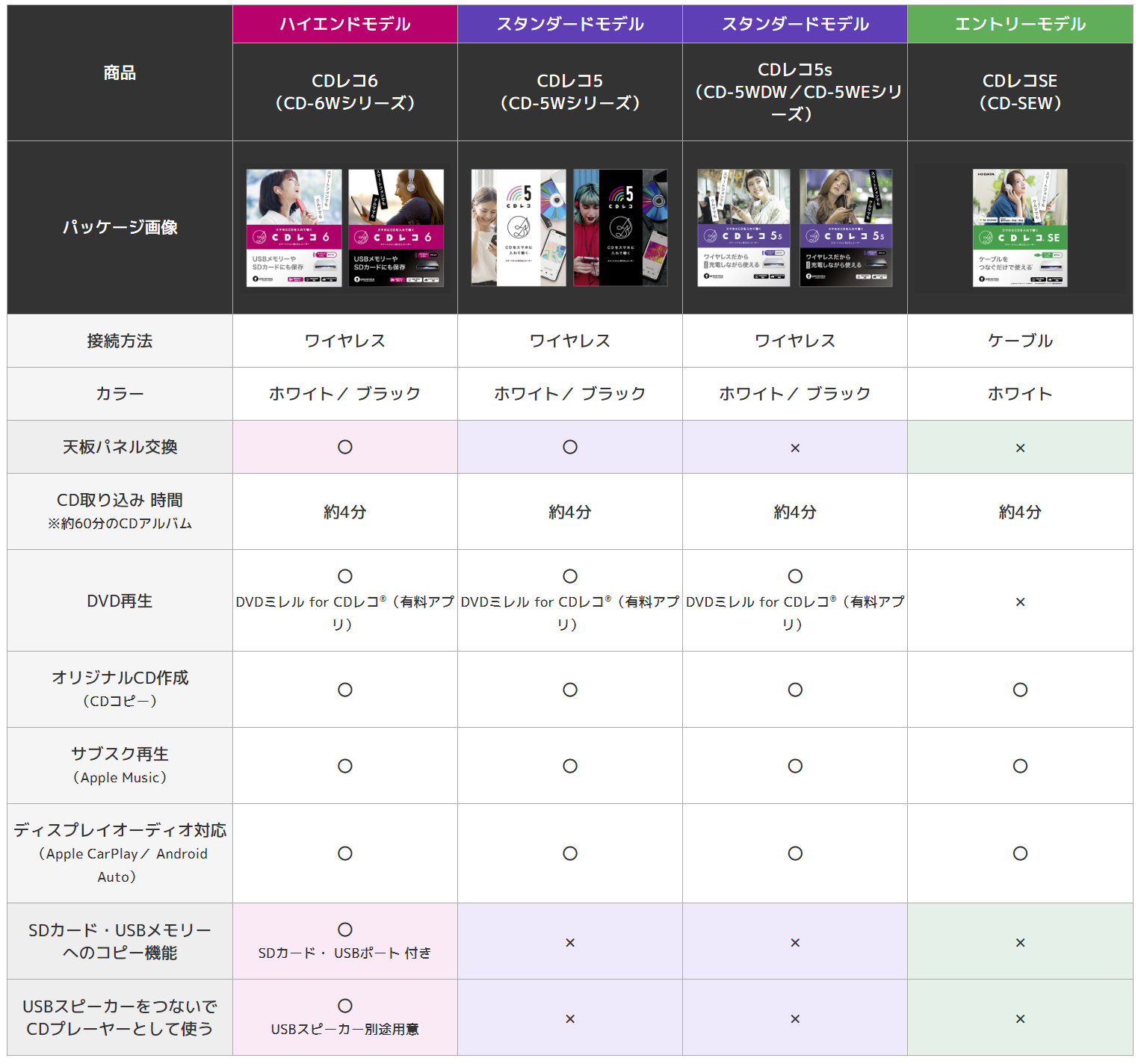
音楽を楽しむ機能がいっぱい
CDレコには、音楽を楽しむ機能がたくさん搭載されていますので、いくつかご紹介します。
「Apple Music&iTunes」対応
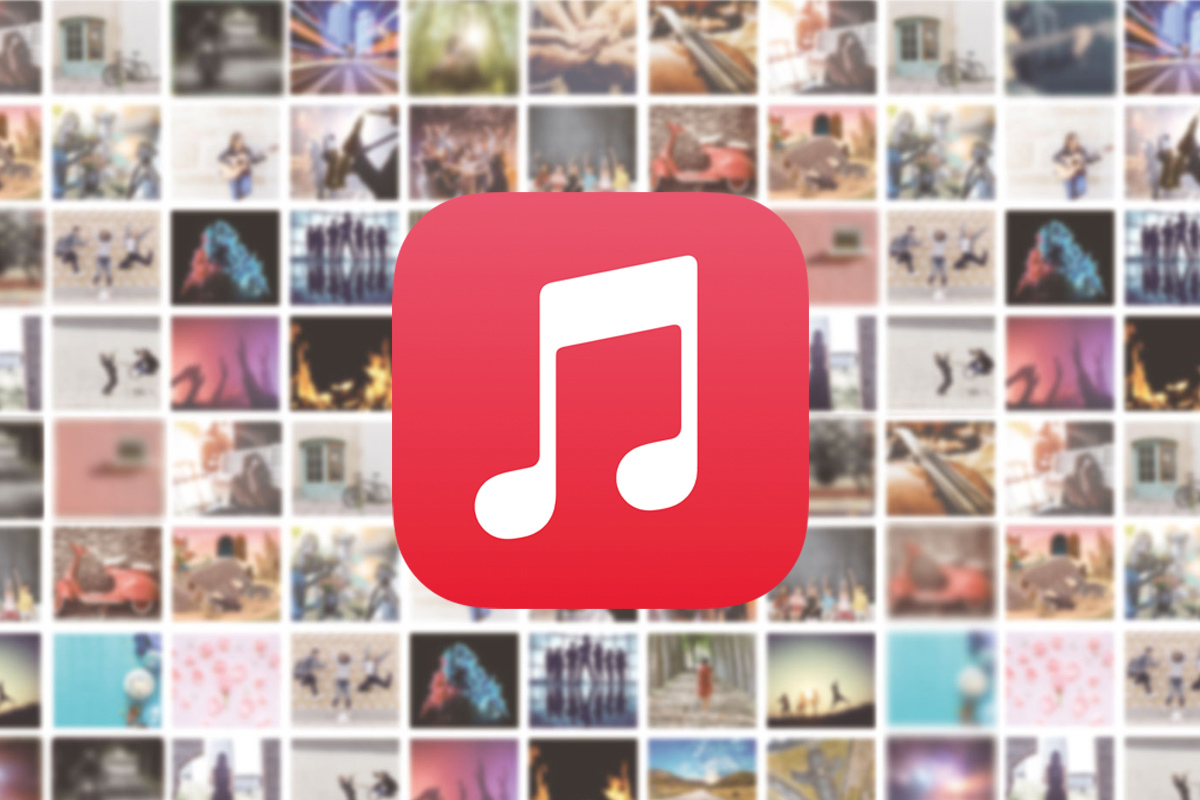
(イメージ)Apple Musicに対応
スマホへ取り込んだ音楽CDのほかにも、Apple Musicのサブスク配信曲も、iTunesなどスマホ内の曲も、レコードやカセットも、無料アプリ「CDレコミュージック」1つで快適に再生できます。
※事前に「CDレコミュージック」をApp Store、Google Playからインストールできますので、ぜひ、お試しください。
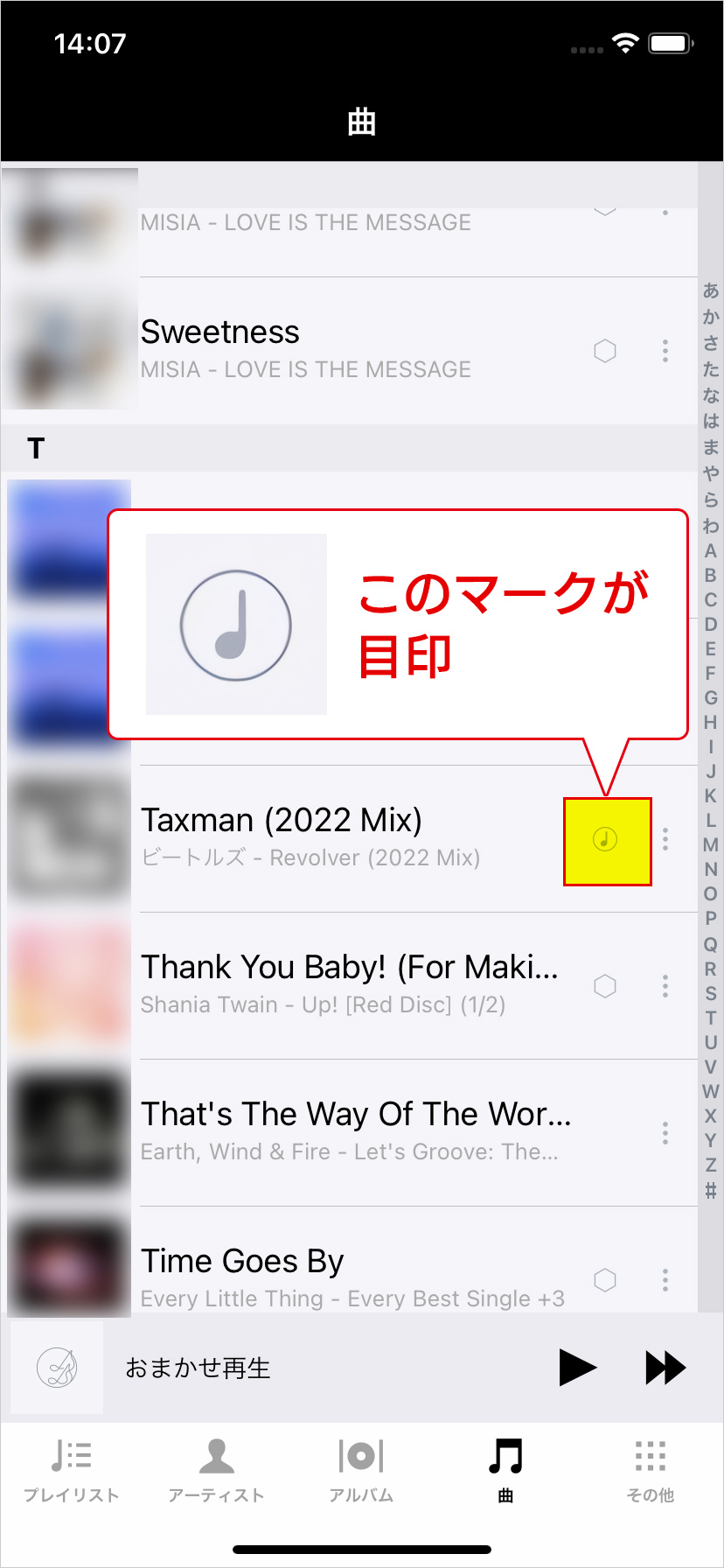
(キャプチャー)Apple Musicの曲が「CDレコミュージック」アプリのリストに表示される
Apple Musicでライブラリに曲を登録することにより、「CDレコミュージック」アプリ内で、曲リストに表示、再生することができます。「♪」マークがApple Musicの曲になります。
新カーオーディオ 「ディスプレイオーディオ」 対応

(写真)ディスプレイオーディオのCDレコで音楽再生
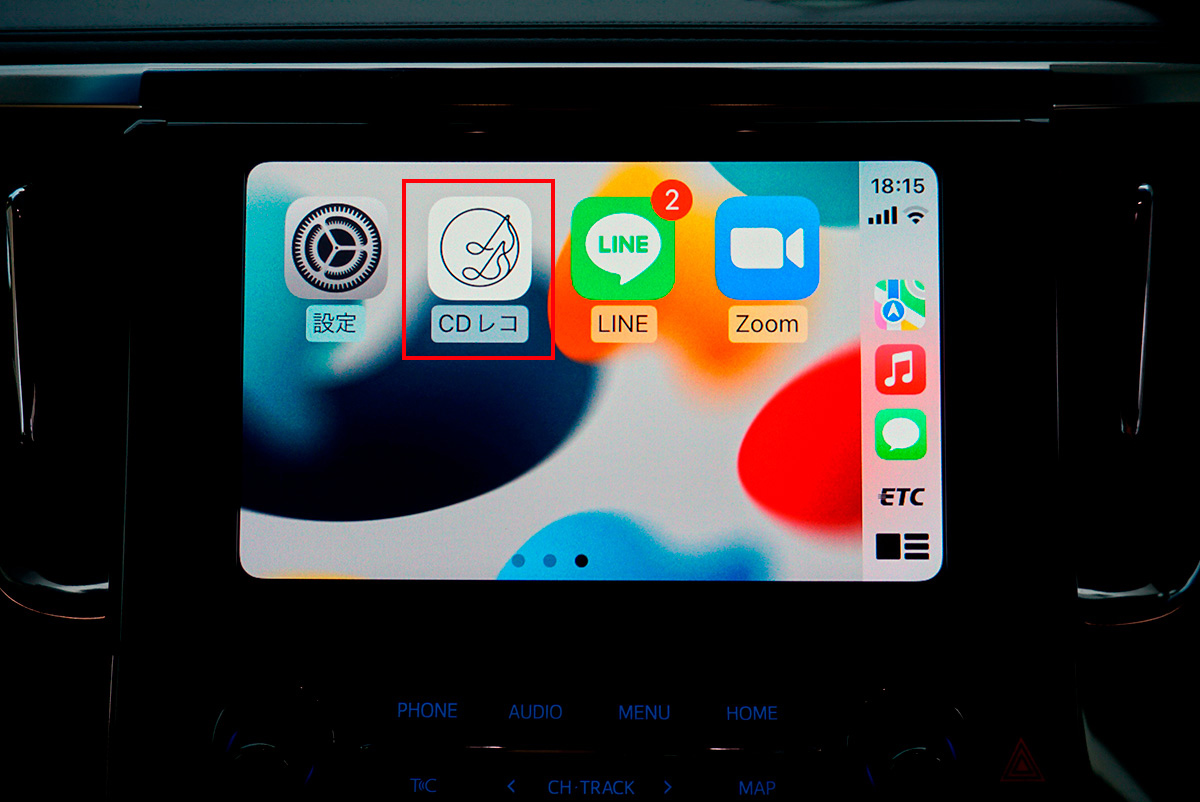
(写真)ディスプレイオーディオに表示されるCDレコのアイコン
近年普及が進む「ディスプレイオーディオ」に「CDレコミュージック」アプリの新機能としていち早く対応しました。音楽はドライブには欠かせないですから、「ディスプレイオーディオ」搭載のクルマに乗っている方には待望の機能です。
「ディスプレイオーディオ」は、スマホがクルマと連携することにより、普段から使っているいろいろなスマホアプリを楽しむことができる新しい形のカーオーディオです。クルマでもCDレコを楽しんでいただけるように、CDレコユーザー向けに無償提供しています。
iPhoneの方は「Apple CarPlay」を、Androidの方は「Android Auto」を使って、ディスプレイオーディオの画面タッチだけで音楽を再生でき、車内でのセーフティーリスニングにつながります。
(参考記事)CDレコ6がiPhone「CarPlay」に対応。ディスプレイオーディオで、CDもサブスクも楽しめる

着せ替えパネルで推し色に変身できる

(写真)CDレコの天面パネルを推し色に着せ替えられる
CDレコファンの皆さまから数多く寄せられた「自分好みのカラーモデルが欲しい」というリクエストにお応えし、推しのカラーに着せ替えて、CDレコをカスタマイズできるようになりました。
※着せ替えパネル対応機種
CDレコ6シリーズ(CD-6WW/CD-6WK)、CDレコ5シリーズ(CD-5WW/CD-5WK)、DVDミレル(DVRP-W8AI3)
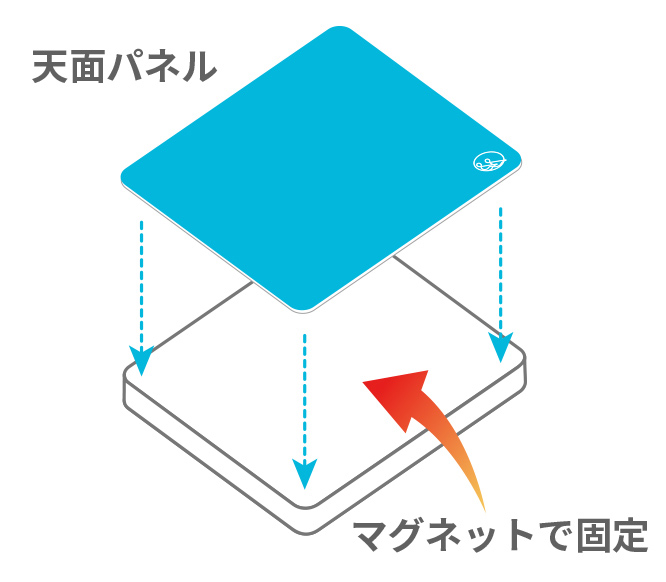
(イメージ)本体への取り付けはマグネットでかんたんに着せ替えできる
天板のパネルはCDレコ本体とマグネット(磁石)で固定しているため、かんたんに取り外して着せかえることができます。

(写真)12色のカラーバリエーション
着せ替えパネルは12色のカラーバリエーションを取り揃えています。本体色(ホワイト・ブラック)と着せ替えパネルの組み合わせは、全部で24通りになりますから、お好みのルックスが見つかるはずです。さらに、複数枚持てば、取り込みも気分にあわせられます。

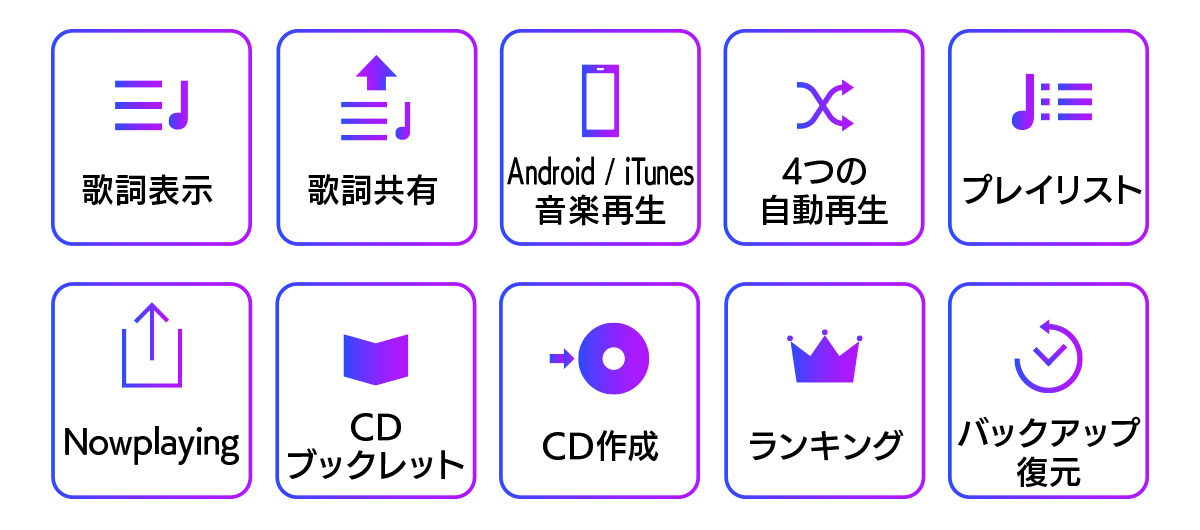
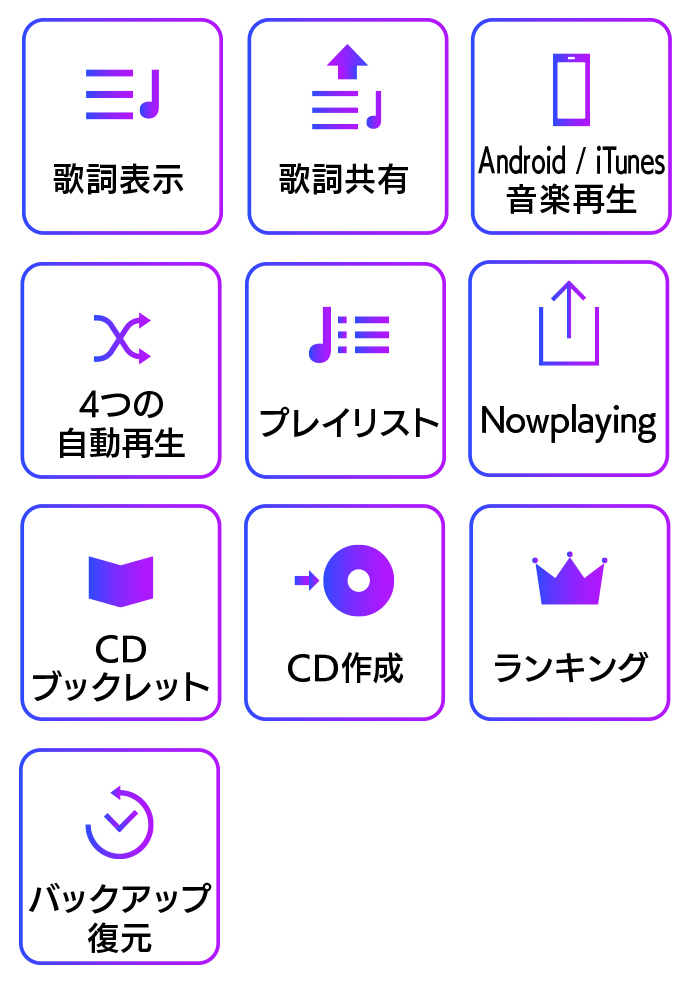
その他にも、色々と楽しめる機能があります。「歌詞表示」でカラオケを練習したり、「歌詞共有」では友だちと歌詞をシェアして、一緒に歌って盛り上がったり、合唱の練習などに活用できます。
「CDブックレット」や「ランキング機能」では、アーティスト情報を見たり、推しアーティストの音楽再生ランキングを確認したりなど、音楽を聴く以外でも楽しむことができます。
「CDレコ」は、パソコンなしでスマホに音楽CDを入れるアイ・オーのベストな提案です。かんたんにスマホに入れて持ち歩き、聴きたいときにいつでも聴けます。あなたの好きな音楽に包まれた生活を応援します。
◎関連リンク
・音楽に包まれる生活「CDレコワールド」 CDレコ特集ページ
・CDレコ 商品ラインアップ
本記事の内容については、サポートのお問い合わせ対象外となります。予めご了承ください。


 商品一覧
商品一覧